I den stadig utviklende teknologiverdenen spiller mobile operativsystemer en sentral rolle for å forbedre brukeropplevelsen. Apples iOS, kjent for sin sømløse ytelse og intuitive grensesnitt, har vært populær blant smarttelefonbrukere over hele verden. Hva er nytt i det siste iOS-oppdatering?
Å få iPhone til å holde seg oppdatert med det nyeste iOS er avgjørende for å sikre optimal ytelse, forbedret sikkerhet og tilgang til de nyeste funksjonene og funksjonene. Denne artikkelen vil veilede deg om hvordan du oppdaterer din iPhone omfattende, og gir deg trinnvise instruksjoner for å hjelpe deg med å navigere i iOS-oppdateringsprosessen sømløst.
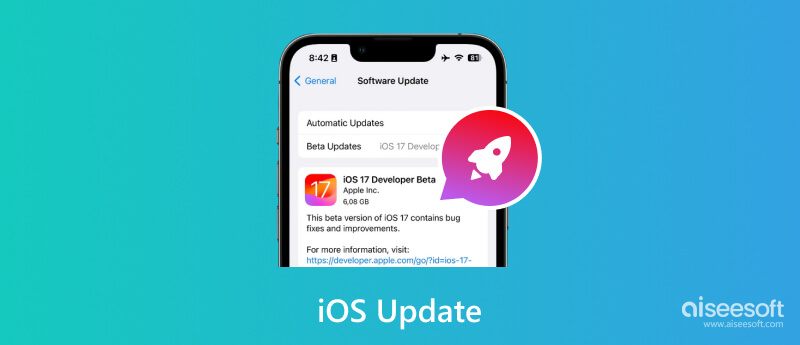
I den fartsfylte teknologiverdenen er oppdateringer av operativsystemet avgjørende for å forbedre brukeropplevelsen, forbedre sikkerheten og introdusere spennende nye funksjoner. Apples iOS-oppdateringer har alltid fått bred oppmerksomhet, og iOS 17 er intet unntak. Denne delen vil diskutere detaljene til iOS 17, inkludert dens fremtredende funksjoner, kompatible enheter og forskjeller sammenlignet med forgjengeren, iOS 17.
Nå er iOS 17 i beta-testing, og den offisielle versjonen vil bli utgitt i september sammen med den nye iPhone 15. Den er kun tilgjengelig for utviklere og offentlige betatestere å laste ned. iOS 17-utviklerbetaen har vært tilgjengelig siden juni, og dens offentlige beta kom ut i juli.
iOS 17 introduserer en rekke spennende funksjoner som vil forbedre brukervennligheten og sikkerheten til Apple-enheter. Denne siste iOS-oppdateringen gir den redesignede startskjermen, avanserte kamerafunksjoner, forbedret Siri-funksjonalitet, forbedret multitasking, oppdaterte kart og navigasjon, forbedret personvern og sikkerhet, nye emojier og tilpasningsmuligheter og mer. Denne delen vil diskutere noen høydepunkter i iOS 17.
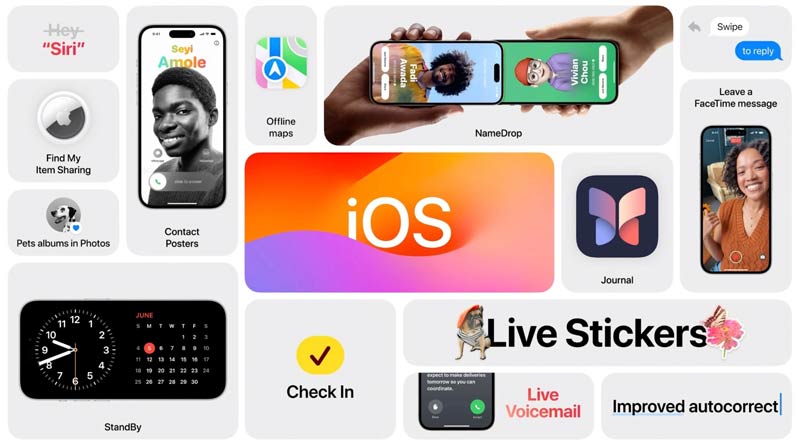
Vent litt er en av de mest bemerkelsesverdige endringene i iOS 17. Når du plasserer iPhone horisontalt mens du lader den, kan du se et nytt tilpasset skjermgrensesnitt med ulike tilpassbare widgets som gjeldende tid, kalender, alarmer, etc.
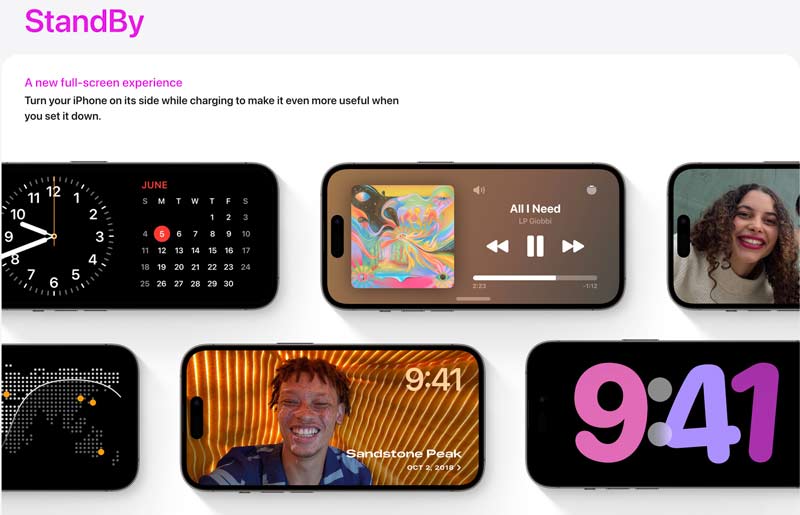
iOS 17 gir forbedringer til Airdrop trekk. De NameDrop lar deg enkelt dele kontaktinformasjonen din med andre ved å plassere enheter nær hverandre. Nye AirDrop lar deg dele bilder, videoer, musikk, spill, dokumenter og mer.

Kontakt plakater er en ny funksjon introdusert i iOS 17 for å la deg tilpasse profilen din. Du kan fritt justere profilbildet ditt, spesiell typografi, skriftfarge og andre faktorer.

I iOS 17 la Apple først talepost til FaceTime. Du kan legge igjen en melding for å forklare hvorfor du ringte FaceTime. Dessuten får du forskjellige nye reaksjoner i FaceTime-appen, som fyrverkeri, hjerter, ballonger og andre.
De Helse app i iOS 17 har en stemningssporingsfunksjon som kan logge dine daglige følelser og spore sinnstilstanden din over tid. Du kan spore humøret ditt ved å registrere hva som forårsaker den stemningen. Apple tilbyr også vurderinger av depresjon og angst som brukes på klinikker.
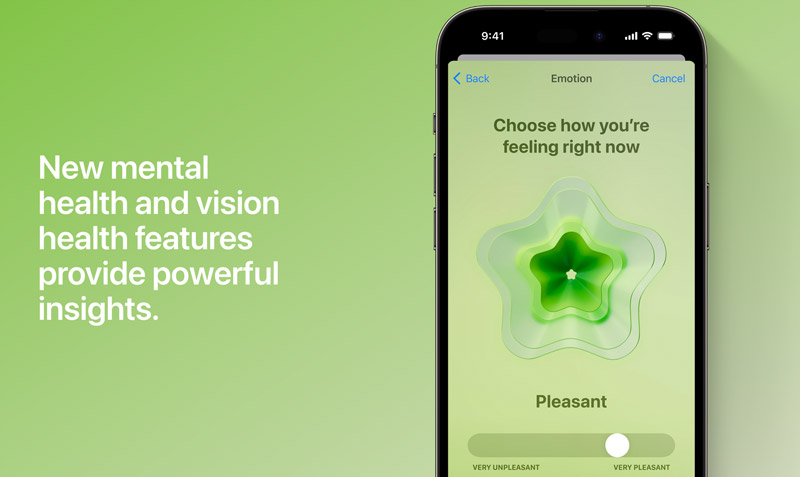
Det er mange forbedringer i andre apper, inkludert Safari, Siri, Påminnelse, Bilder, Kart, Meldinger, Musikk og mer. Gå til Apple iOS 17 Preview-siden for å sjekke detaljene.
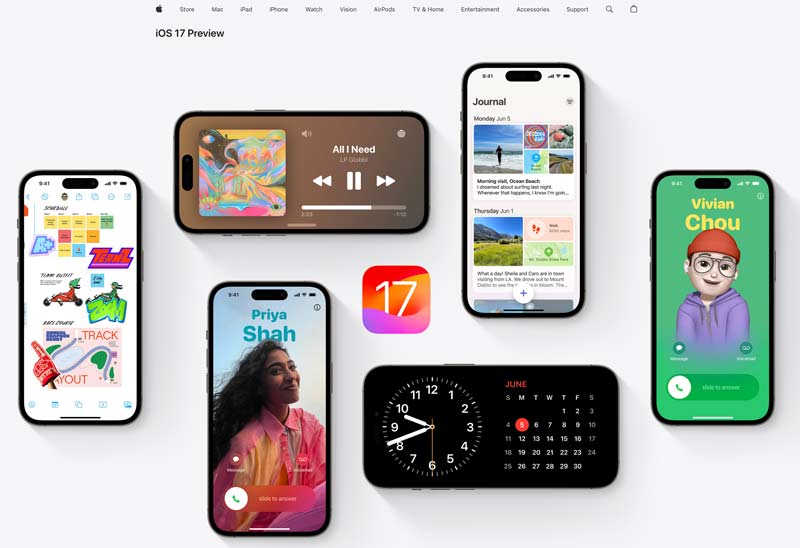
Apple sikrer at det nyeste operativsystemet når et bredt spekter av enheter, men eldre modeller kan ha begrensninger. Kompatible enheter for iOS 17 inkluderer:
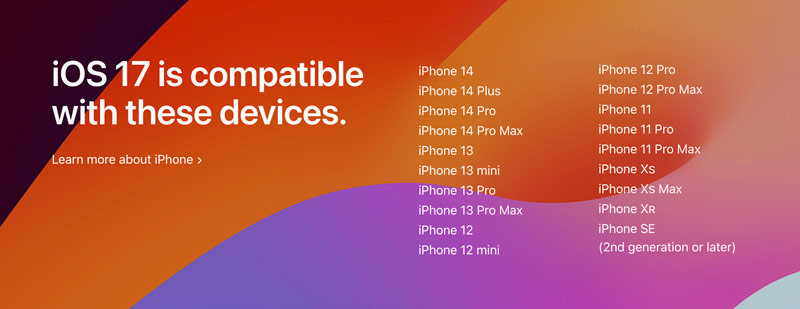
Det er viktig å merke seg at eldre iPhone-modeller kanskje ikke støtter alle funksjonene som er tilgjengelige på iOS 17 på grunn av maskinvarebegrensninger.
Oppdatering av iPhone til den nyeste iOS-betaversjonen krever at du blir med Apple-programvare Beta Program først. Vær oppmerksom på at betaversjoner er forhåndsversjoner og kan inneholde feil eller problemer. Det anbefales å sikkerhetskopiere din iPhone før du fortsetter med en programvareoppdatering.

Nedlastinger
Aiseesoft iOS Data Backup & Restore
100 % sikker. Ingen annonser.
100 % sikker. Ingen annonser.

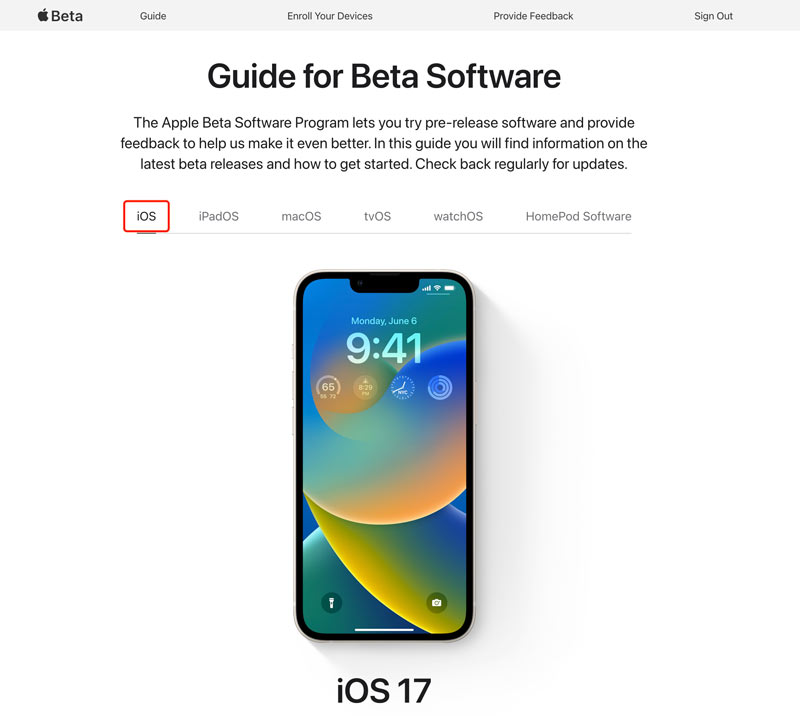
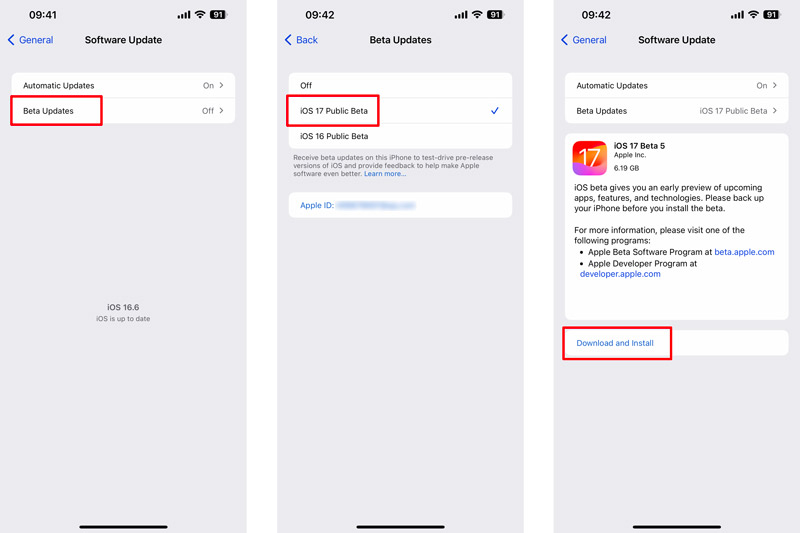
iPhone vil veilede deg til å fortsette med Apple iOS 17-oppdateringen. Hvis du støter på problemer under oppdateringen, kan du nedgradere iOS til den siste stabile versjonen ved å gjenopprette iPhone fra en sikkerhetskopi.
Før du fortsetter med en iOS-oppdatering, er det avgjørende å sikre at din iPhone er tilstrekkelig forberedt. Du bør ha en sikkerhetskopi som inneholder alle verdifulle iOS-data. Denne delen deler tre løsninger for å oppdatere iPhone til den nyeste iOS-versjonen.
Over-the-air (OTA)-metoden gir en enkel og praktisk måte å oppdatere iPhone direkte fra enheten. For å fullføre iOS-oppdateringen er det viktig å koble iPhone til et stabilt Wi-Fi-nettverk. Vi anbefaler å sjekke iPhone-batterinivået og sørge for at det er over 60 % eller koblet til en strømkilde for å unngå uventede avbrudd.
Gå til programvare~~POS=TRUNC fra alternativet Generelt i Innstillinger-appen. Hvis en ny iOS-oppdatering er tilgjengelig, kan du laste ned og installere den trådløst.
Koble iPhone til Mac (macOS Catalina eller nyere) med en Lightning til USB-kabel og åpne Finder.
I venstre sidefelt i Finder bør du se iPhone-en din oppført under Locations. Klikk for å velge det. Deretter kan du se generell informasjon om enheten din i iPhone-vinduet.
Gå til general kategorien og klikk på Se etter oppdatering knappen under programvare~~POS=TRUNC seksjon. Klikk Last ned og installer for å starte iOS-oppdateringsprosessen. Følg instruksjonene for å fullføre iOS-oppdateringen. Din iPhone kan starte på nytt under prosessen.
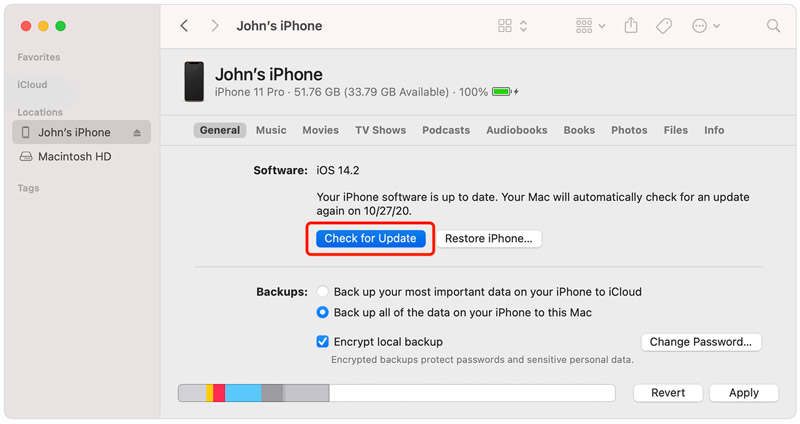
For å oppdatere iPhone ved hjelp av iTunes, bør du bruke den nyeste versjonen av iTunes. Koble iPhone til Mac (macOS Mojave eller tidligere) eller Windows-PC og åpne iTunes. Klikk på iPhone-knappen for å få tilgang til Oppsummering seksjon.
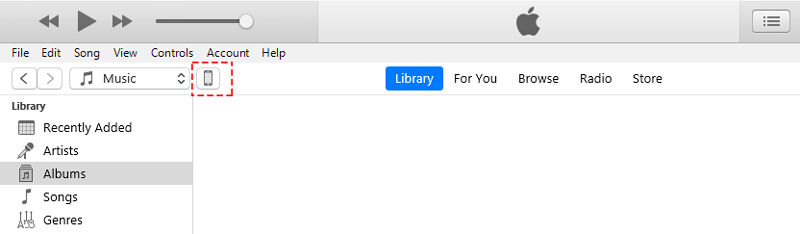
Klikk Se etter oppdatering for å se om en ny oppdatering er tilgjengelig. Hvis det er en tilgjengelig, vil iTunes be deg om å laste ned og installere den.
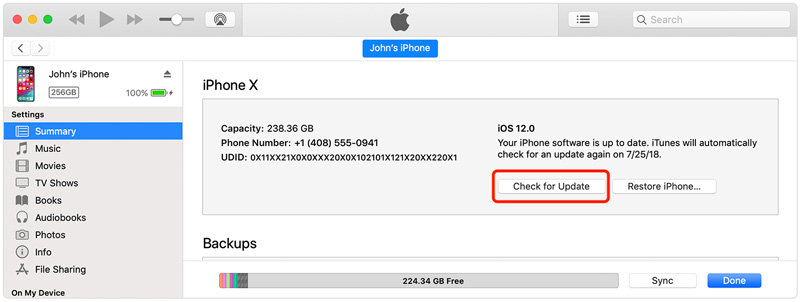
Når programvarenedlastingen er fullført, vil iTunes automatisk oppdatere din iPhone. Under iOS-oppdateringen kan det hende at iPhone starter på nytt flere ganger. Hold enheten koblet til datamaskinen til iOS-oppdateringsprosessen er fullført.
Varigheten av en iOS-oppdatering kan variere avhengig av iPhone-enheten din, internettforbindelsen og den spesifikke oppdateringen som installeres. Vanligvis kan mindre oppdateringer ta noen minutter å laste ned og installere, mens større oppdateringer kan ta alt fra 30 minutter til en time eller mer. Det er viktig å ha en stabil internettforbindelse og tilstrekkelig batterilevetid før du starter en iOS-oppdatering.
Det kan være flere grunner til at iPhone ikke oppdateres. Her er noen vanlige årsaker til at iPhone ikke vil oppdatere iOS-problemet.
En primær årsak til en iPhone-oppdateringsfeil er utilstrekkelig lagringsplass. Oppdatering av iOS krever en viss mengde ledig plass på enheten. Hvis lagringen på iPhone er nesten full, kan det hende at oppdateringen ikke kan lastes ned eller installeres. Det er viktig å regelmessig rydde ut unødvendige filer, apper og medier for å skape nok plass til iOS-oppdateringen.
Et annet vanlig problem er en ustabil eller dårlig internettforbindelse. En stabil og god internettforbindelse er avgjørende for en vellykket iOS-oppdatering. Hvis tilkoblingen er dårlig, kan det hindre nedlastings- eller installasjonsprosessen.
Enhetsinkompatibilitet kan også føre til iOS-oppdateringsfeil. Apple gir ut nye iOS-oppdateringer regelmessig, men ikke alle enheter kan støtte den nyeste versjonen. Gamle modeller er kanskje ikke kompatible med den nyeste iOS-utgivelsen, noe som gjør at brukerne ikke kan oppdatere enhetene sine.
Programvare svikter kan forhindre at en iOS-oppdatering fullføres. Tredjepartsapper eller annen programvare installert på iPhone kan avbryte oppdateringsprosessen. iPhone-oppdateringen kan noen ganger mislykkes på grunn av en inkompatibel app eller en konfliktende programvarekonfigurasjon.
Noen ganger kan en utilstrekkelig iPhone-batteri kan hindre en iOS-oppdatering. Det er avgjørende å ha en fulladet iPhone eller koblet til en strømkilde under oppdateringen. Hvis batterinivået er for lavt, kan enheten slå seg av under oppdateringsprosessen, noe som fører til at den mislykkes.
Problemer med Apples servere kan også påvirke muligheten til å oppdatere iOS. Når Apple slipper en ny iOS-versjon, prøver mange brukere å laste ned og installere den samtidig. Den høye etterspørselen kan overbelaste Apples servere, forårsake trege nedlastinger eller midlertidig utilgjengelighet.
Til slutt kan en programvareoppdatering mislykkes pga tekniske problemer eller feil i selve iOS. Til tross for Apples grundige testing, kan det oppstå uforutsette problemer som påvirker oppdateringsprosessen for enkelte enheter. I slike tilfeller kan Apple gi ut påfølgende oppdateringer for å løse disse problemene.
Hvis du støter på det frustrerende problemet med at iPhone blir sittende fast på skjermbildet Forbereder oppdatering, kan du ta de nyttige tipsene nedenfor for å fikse det og få iPhone tilbake til normalen.
Sørg for at iPhone har en stabil WiFi-tilkobling før du prøver iOS-oppdateringen. Hvis tilkoblingen er dårlig, prøv å bytte til et annet nettverk eller tilbakestille WiFi-ruteren.
Hvis iPhone sitter fast på skjermbildet Forbereder oppdatering, prøv å starte den på nytt. Hvis den fortsatt fryser ved Forbereder oppdatering, utfør en tving omstart.
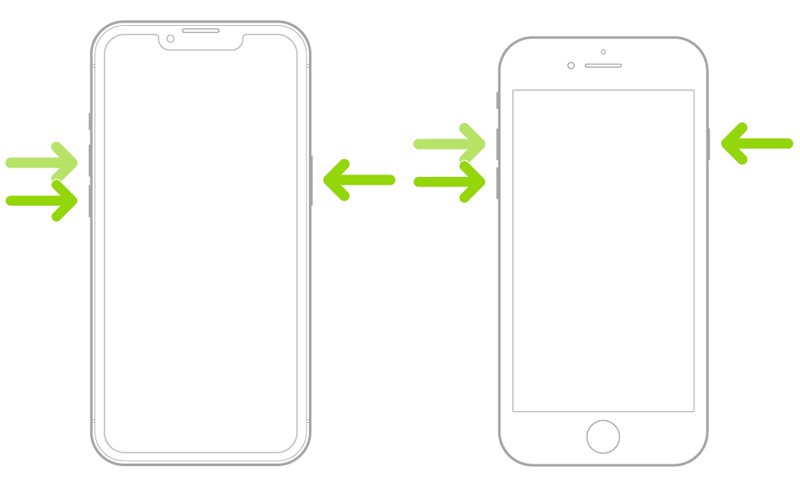
Tilbakestilling av iPhone-nettverket eller alle innstillinger kan noen ganger fikse programvarerelaterte problemer. Hvis du kan gjøre andre operasjoner på enheten din, gå til Innstillinger, velg Overfør eller tilbakestill iPhone fra Generelt, og velg deretter å tilbakestille iPhone-innstillingene. Denne operasjonen vil ikke slette iPhone-data, men vil tilbakestille standardinnstillingene dine.
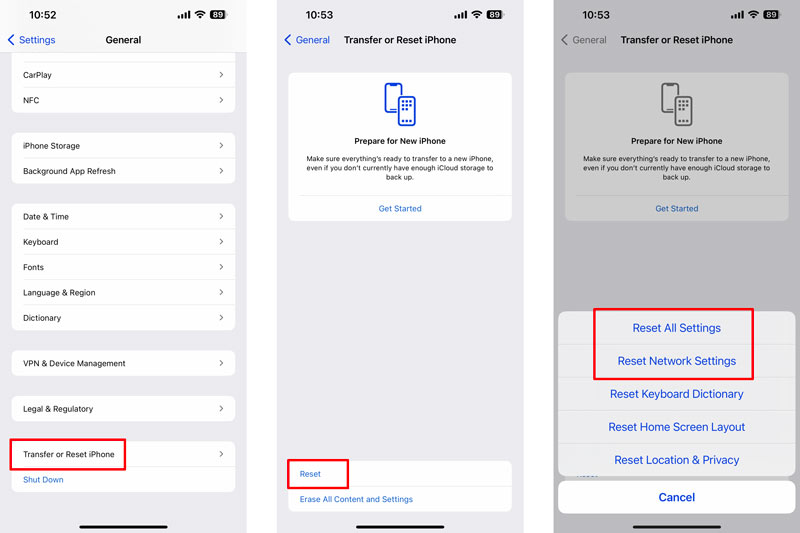
Aiseesoft iOS System Recovery er spesialdesignet for å fikse ulike systemrelaterte iPhone-problemer. Den lar deg enkelt reparere iPhone, feilsøke programvareproblemer og oppdatere iOS til den nyeste versjonen.

Nedlastinger
100 % sikker. Ingen annonser.
100 % sikker. Ingen annonser.
Last ned og start iOS System Recovery. Den kan feilsøke over 50 systemproblemer uten tap av data. Koble til iPhone og klikk Start. Når din iPhone er gjenkjent, klikker du på Optimalisere knappen for å fikse iPhone som sitter fast ved forberedelse av oppdateringsproblem.

Alle iOS-versjonene som din iPhone er kompatibel med, vises der. Velg din foretrukne iOS-versjon og klikk på neste knapp. Den vil laste ned den relaterte fastvarepakken for å nedgradere eller oppdatere iOS.

Hvordan oppdaterer du den nyeste versjonen av iOS på din Mac?
For å oppdatere den nyeste versjonen av iOS på Macen, koble iPhone til Mac og åpne Finder. Klikk på iPhone-navnet ditt under Locations-delen. Klikk på Se etter oppdatering-knappen for å analysere den nyeste iOS-versjonen. Hvis en oppdatering er tilgjengelig, klikker du på Last ned og oppdater.
Kan jeg oppdatere iPhonen min uten Wi-Fi?
Ja, du kan oppdatere iPhone uten Wi-Fi. Du har to alternativer: å bruke mobildata eller en datamaskin. Når iPhone ikke er koblet til Wi-Fi, kan du bruke mobildata til å oppdatere iOS. Eller du kan koble den til en datamaskin og deretter bruke iTunes eller Finder for å få Apple iOS-oppdateringen.
Hvorfor slås ikke iPhone på etter oppdateringen?
Det kan være flere grunner til at en iPhone ikke slår seg på etter en iOS-oppdatering. Noen vanlige problemer inkluderer programvarefeil, batteritømming og maskinvareproblemer.
konklusjonen
iOS 17 bringer forskjellige nye funksjoner og forbedringer til iPhones. Oppdatering av iPhones nyeste iOS-versjon er avgjørende for å opprettholde optimal ytelse og sikkerhet. Dette innlegget har diskutert noen høydepunkter i den nye programvaren og fortalt 3 effektive måter å gjøre det på iOS-oppdatering. Dessuten kan du lære vanlige årsaker til at iPhone ikke vil oppdatere iOS-problemer.
iOS Tips
[Nedgradere iOS] Hvordan nedgradere fra iOS 17 Oppdatering til iOS 13/14 Hvordan tvinge slå av iPhone iOS vises ikke Fix iPhone Software Update Server kunne ikke kontaktes iCloud Logg av Last ned iOS 13/14 Beta på iPhone
Det beste valget ditt for å sikkerhetskopiere data fra iPhone / iPad / iPod til Windows / Mac og gjenopprette fra iOS-data-sikkerhetskopi til iOS-enhet / datamaskin på en sikker og effektiv måte.
100 % sikker. Ingen annonser.
100 % sikker. Ingen annonser.